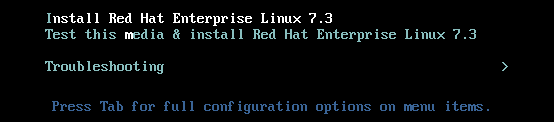7.2. 부팅 메뉴
시스템이 부팅 미디어 로드를 완료하면 GRUB2 (GRand Unified Bootloader, 버전 2)를 사용하여 부팅 메뉴가 표시됩니다. 부팅 메뉴는 설치 프로그램 시작 외에 몇 가지 옵션을 제공합니다. 60초 내에 키를 누를 수 없는 경우 기본 부팅 옵션(백백에서 강조 표시된 키)이 실행됩니다. 기본값을 선택하려면 타이머가 실행될 때까지 기다리거나 Enter 를 누릅니다.
그림 7.1. 부팅 화면
기본값과 다른 옵션을 선택하려면 키보드에서 화살표 키를 사용하고 올바른 옵션이 강조 표시되면 Enter 키를 누릅니다.
특정 메뉴 항목에 대한 부팅 옵션을 사용자 지정하려면 다음을 수행합니다.
- BIOS 기반 시스템에서 권장되는 방법은 Tab 키를 누르고 명령줄에 사용자 지정 부팅 옵션을 추가하는 것입니다. Esc 키를 눌러
boot:프롬프트에서 액세스할 수도 있지만 필요한 부팅 옵션은 사전 설정되어 있지 않습니다. 이 경우 다른 부팅 옵션을 사용하기 전에 항상 linux 옵션을 지정해야 합니다. - UEFI 기반 시스템에서 e 키를 누르고 명령줄에 사용자 지정 부팅 옵션을 추가합니다. 준비가 되면 Ctrl+X 를 눌러 수정된 옵션을 부팅합니다.
추가 부팅 옵션에 대한 자세한 내용은 23장. 부팅 옵션 을 참조하십시오.
부팅 메뉴 옵션은 다음과 같습니다.
- Install RedRed Hat Enterprise Linuxnbsp;Hat EnterpriseRed Hat Enterprise Linuxnbsp;Linux 7.0
- 그래픽 설치 프로그램을 사용하여 Red Hat Enterprise Linux QCOW;Hat EnterpriseRed Hat Enterprise Linux sl;Linux를 컴퓨터 시스템에 설치하려면 이 옵션을 선택합니다.
- 이 미디어를 테스트 및 Red Hat Enterprise Linux {;Hat EnterpriseRed Hat Enterprise Linux 6.7;Linux 7.0 설치
- 이 옵션이 기본값입니다. 설치 프로그램을 시작하기 전에 설치 미디어의 무결성을 확인하는 유틸리티가 시작됩니다.
- 문제 해결 >
; - 이 항목은 다양한 설치 문제를 해결하는 데 도움이 되는 옵션이 포함된 별도의 메뉴입니다. 강조 표시된 경우 Enter 를 눌러 내용을 표시합니다.
그림 7.2. 문제 해결 메뉴
- 기본 그래픽 모드에서 Red Hat Enterprise Linux {;Hat EnterpriseRed Hat Enterprise Linux 7.0 설치
- 이 옵션을 사용하면 설치 프로그램이 비디오 카드에 올바른 드라이버를 로드할 수 없는 경우에도 Red Hat Enterprise Linux 기준Red Hat Enterprise Linux qcow;Linux를 그래픽 모드로 설치할 수 있습니다. Red Hat Enterprise Linux Kernel ;Hat EnterpriseRed Hat Enterprise Linux 7.0 설치 옵션을 사용할 때 화면이 왜곡되거나 비어 있는 것처럼 보이면 컴퓨터를 다시 시작하고 대신 이 옵션을 사용해 보십시오.
- Rescue a RedRed Hat Enterprise Linuxnbsp;Hat EnterpriseRed Hat Enterprise Linuxnbsp;Linux system
- 이 옵션을 선택하여 설치된 Red Hat Enterprise Linux QCOW;Hat EnterpriseRed Hat Enterprise Linux Pure;Linux 시스템의 문제를 해결하여 정상적으로 부팅하지 못하게 합니다. 복구 환경에는 다양한 문제를 해결할 수 있는 유틸리티 프로그램이 포함되어 있습니다.
- 메모리 테스트 실행
- 이 옵션은 시스템에서 메모리 테스트를 실행합니다. 자세한 내용은 23.2.1절. “메모리(RAM) 테스트 모드 로드” 에서 참조하십시오.
- 로컬 드라이브에서 부팅
- 이 옵션은 처음 설치된 디스크에서 시스템을 부팅합니다. 이 디스크를 실수로 부팅한 경우 이 옵션을 사용하여 설치 프로그램을 시작하지 않고 즉시 하드 디스크에서 부팅합니다.